Tìm các mục trùng lặp trong kết hợp các cột trong Microsoft Excel
Trong bài này chúng ta sẽ học cách tìm các mục trùng lặp trong các cột kết hợp. Để tìm các mục trùng lặp, chúng tôi sử dụng công thức “COUNTIF” và “IF” trong Microsoft Excel.
Điều kiện IF: -IF cho phép chúng ta chỉ định nhiều điều kiện trong một ô.
Nó giúp chúng tôi tạo ra sự linh hoạt của hàm trong Microsoft Excel. Có thể đặt tối đa 64 điều kiện bên trong hàm IF.
Cú pháp của hàm “IF”: = if (kiểm tra logic, [value_if_true], [value_if_false]) COUNTIFS: * Hàm này được sử dụng để trả về số lượng của cùng một mục trong nhiều phạm vi ..
Cú pháp của hàm “COUNTIFS”: = COUNTIFS (Criteria_Range1, Criteria1, Criteria_Range2, Range2) Hãy lấy một ví dụ và hiểu cách chúng tôi có thể tìm thấy các mục trùng lặp trong các cột kết hợp trong Microsoft Excel.
Ví dụ: – Ta có danh sách các tên trong phạm vi A2: A28, trong đó một tên được nhập nhiều lần. Chúng ta cần tìm tất cả các tên được nhập nhiều lần.
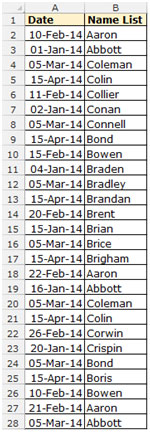
Để thực hiện việc này, hãy làm theo các bước được đề cập dưới đây: – * Chọn Ô C2 và viết công thức để tìm mục nhập trùng lặp.
_ = IF (COUNTIFS ($ B $ 2: $ B $ 28, B2, $ A $ 2: $ A $ 28, A2)> 1, “Trùng lặp”, “Duy nhất”) * _ Nhấn enter trên bàn phím.
-
Hàm sẽ trả về các bản sao – ví dụ có 2 mục nhập cho Aaron vào ngày 10 tháng 2
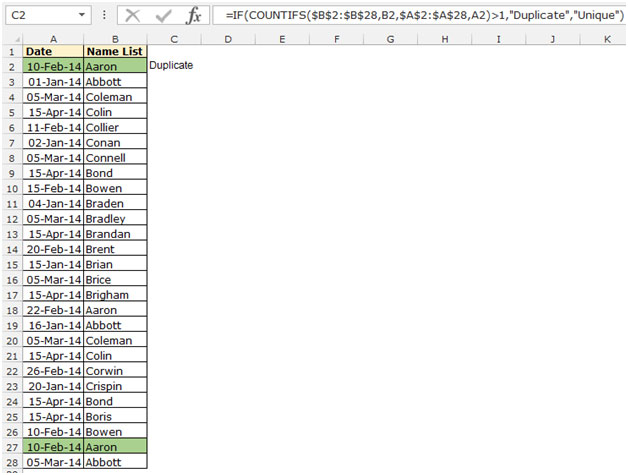
Để sao chép công thức trong tất cả các ô, hãy nhấn phím “CTRL + C” và chọn ô C3 đến C28 và nhấn phím “CTRL + V” * trên bàn phím của bạn.
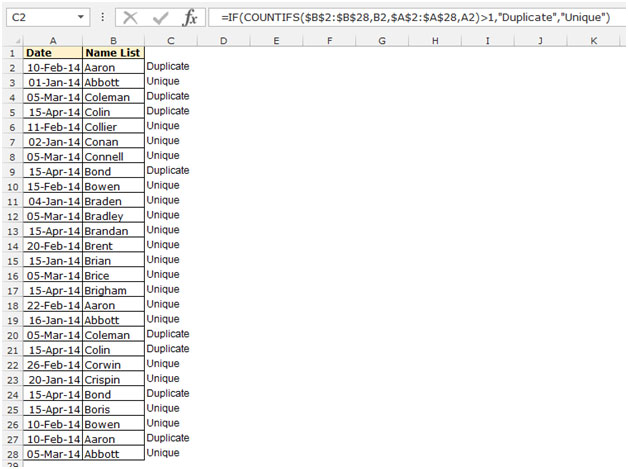
Để chuyển đổi công thức thành giá trị, hãy sử dụng tùy chọn “Dán đặc biệt”: –
Chọn dải ô C2: C28, Sao chép bằng cách nhấn phím “CTRL + C” Nhấp chuột phải vào chuột chọn “Dán đặc biệt” Trong hộp thoại chọn các giá trị và nhấp chuột vào ok Công thức sẽ được thay thế bằng các giá trị
Nếu bạn thích blog của chúng tôi, hãy chia sẻ nó với bạn bè của bạn trên Facebook. Và bạn cũng có thể theo dõi chúng tôi trên Twitter và Facebook.
Chúng tôi rất muốn nghe ý kiến từ bạn, hãy cho chúng tôi biết cách chúng tôi có thể cải thiện, bổ sung hoặc đổi mới công việc của mình và làm cho nó tốt hơn cho bạn. Viết thư cho chúng tôi tại [email protected]